অনলাইনে কাজ করার সময়, আমরা সাধারণত শত শত বিভিন্ন ধরনের ফাইল নিয়ে কাজ করি। যদিও Windows 11 সবচেয়ে সাধারণ ফাইল ফর্ম্যাটগুলিকে সমর্থন করে, কখনও কখনও আপনার RAR এর মতো নির্দিষ্ট ফাইল ফর্ম্যাটগুলি খুলতে বিশেষ সফ্টওয়্যারের প্রয়োজন হয়৷
RAR ফাইলগুলিকে সংরক্ষণাগারে সংকুচিত করার জন্য একটি খুব জনপ্রিয় ফাইল বিন্যাস। ফাইল ফরম্যাট জিপ এর মতই কিন্তু কিছু অতিরিক্ত সুবিধা আছে। RAR ফাইল ফরম্যাট বেশিরভাগই মূল ফাইলের আকার কমাতে ব্যবহৃত হয়।
Windows 11 এর পুরানো সংস্করণগুলি RAR ফাইল বিন্যাস সমর্থন করে না, একটি তৃতীয় পক্ষের RAR এক্সট্র্যাক্টর প্রয়োজন। যাইহোক, উইন্ডোজ 11 23H2 প্রকাশের সাথে, মাইক্রোসফ্ট RAR ফাইলগুলির জন্য স্থানীয় সমর্থন যোগ করেছে।
এর মানে হল যে আপনি যদি Windows 11 23H2 বা উচ্চতর ব্যবহার করেন, তাহলে RAR ফাইলগুলি বের করার জন্য আপনাকে ডেডিকেটেড RAR এক্সট্র্যাক্টর ব্যবহার করতে হবে না। নীচে, আমরা Windows 11-এ RAR ফাইলগুলি খোলার এবং বের করার বিভিন্ন উপায় শেয়ার করেছি৷ চলুন শুরু করা যাক৷
উইন্ডোজ 11 এ কীভাবে আরএআর ফাইলগুলি খুলবেন এবং বের করবেন
উপরে উল্লিখিত হিসাবে, আপনি যদি Windows 11 23H2 ব্যবহার করেন তবে আপনার একটি ডেডিকেটেড RAR এক্সট্র্যাক্টরের প্রয়োজন নেই। ফাইল এক্সপ্লোরার RAR ফাইলগুলিকে বাক্সের বাইরে সমর্থন করবে। উইন্ডোজ 11 এ কীভাবে আরএআর ফাইলগুলি খুলবেন এবং বের করবেন তা এখানে।
- ফাইল এক্সপ্লোরার খুলুন এবং ফোল্ডারে নেভিগেট করুন যেখানে RAR ফাইলটি সংরক্ষণ করা হয়েছে।
- আপনি একটি RAR ফাইলের সমস্ত বিষয়বস্তু দেখতে ডাবল-ক্লিক করতে পারেন।
- ফাইলটি বের করতে, ফাইলগুলি নির্বাচন করুন, ডান-ক্লিক করুন এবং "কপি“কপি করার জন্য। আপনি ফাইল স্থানান্তর করতে অনুলিপি এবং পেস্ট ফাংশন ব্যবহার করতে পারেন।

অনুলিপি - আপনি যদি RAR সংরক্ষণাগারটি না খুলেই ফাইলগুলি বের করতে চান, তাহলে RAR ফাইলটিতে ডান-ক্লিক করুন এবং নির্বাচন করুন “সব নিষ্কাশন"সব বের করতে।

সমস্ত ফাইল এক্সট্র্যাক্ট করুন - এরপরে, গন্তব্যটি নির্বাচন করুন যেখানে আপনি ফাইলগুলি সংরক্ষণ করতে চান এবং ক্লিক করুন “নির্যাস"নিষ্কাশনের জন্য।

গন্তব্য নির্বাচন করুন
Windows 11-এ RAR ফাইল দেখা এবং বের করা কতটা সহজ। এই পদ্ধতিতে তৃতীয় পক্ষের অ্যাপ্লিকেশন ইনস্টল করার প্রয়োজন নেই।
WinRAR দিয়ে Windows 11-এ RAR ফাইলগুলি কীভাবে খুলবেন
WinRAR হল একটি প্রোগ্রাম যা আপনাকে RAR ফাইল ফরম্যাট পরিচালনা করতে দেয়। এটি একটি RAR সংরক্ষণাগার তৈরি করতে বা বিদ্যমান একটি বের করার জন্য একটি তৃতীয় পক্ষের টুল।
আপনি যদি Windows 11 23H2 ব্যবহার না করেন, তাহলে RAR ফাইলগুলি বের করতে WinRAR ব্যবহার করাই ভালো। আপনাকে যা করতে হবে তা এখানে।
- শুরু করতে, এখান থেকে WinRAR ডাউনলোড করুন এই ওয়েবপেজ এবং আপনার কম্পিউটারে ইন্সটল করুন।

WinRAR - একবার ইনস্টল হয়ে গেলে, RAR ফাইলটি যেখানে সংরক্ষণ করা হয় সেখানে নেভিগেট করুন।
- WinRAR ইন্সটল করার পর, RAR ফাইলের উপর রাইট ক্লিক করুন এবং নির্বাচন করুন “নির্যাস"নিষ্কাশনের জন্য।

নির্যাস - প্রদর্শিত মেনুতে, নির্বাচন করুন "ফাইল নিষ্কাশনফাইল এক্সট্র্যাক্ট করতে।

ফাইল নিষ্কাশন করা হচ্ছে - এরপরে, গন্তব্য পথ নির্বাচন করুন এবং ক্লিক করুন "OKএকমত.

গন্তব্য পথ নির্বাচন করুন - এটি আপনার দেওয়া গন্তব্য পথে RAR ফাইলটি বের করবে।
- আপনি যদি RAR সংরক্ষণাগারে সংরক্ষিত ফাইলগুলি দেখতে চান তবে RAR ফাইলটিতে ডাবল ক্লিক করুন।

RAR ফাইলে ডাবল ক্লিক করুন
এটাই! এইভাবে আপনি Windows 11 কম্পিউটারে RAR ফাইলগুলি বের করতে WinRAR ব্যবহার করতে পারেন৷ এই পদ্ধতিটি এমনকি Windows 11 এর পুরানো সংস্করণেও কাজ করে৷
Windows 11-এ ফাইল কম্প্রেস এবং ডিকম্প্রেস করার জন্য অন্যান্য টুল
WinRAR Windows 11-এ ফাইল কম্প্রেস এবং ডিকম্প্রেস করার একমাত্র টুল নয়। আপনার কাছে অন্যান্য বিনামূল্যের বিকল্পও রয়েছে।
আমরা ইতিমধ্যে অংশগ্রহণ করেছি সেরা WinRAR বিকল্পের তালিকা; আপনি সমস্ত উপলব্ধ বিকল্পগুলি দেখতে সেই তালিকার মধ্য দিয়ে যেতে পারেন।
কোনো নিরাপত্তা বা গোপনীয়তা সমস্যা এড়াতে শুধুমাত্র একটি বিশ্বস্ত বা অফিসিয়াল ওয়েবসাইট থেকে টুল ডাউনলোড করুন।
সুতরাং, এটি উইন্ডোজ 11 কম্পিউটারে কীভাবে RAR ফাইলগুলি খুলতে এবং নিষ্কাশন করা যায় সে সম্পর্কে। আপনার Windows 11 কম্পিউটার বা ল্যাপটপে RAR ফাইলগুলি খুলতে বা নিষ্কাশন করতে আপনার আরও সাহায্যের প্রয়োজন হলে আমাদের জানান।

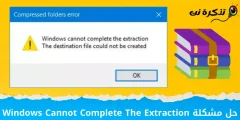
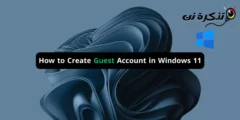






![كيفية نقل الملفات من ايفون إلى ويندوز [أسهل طريقة] كيفية نقل الملفات من ايفون إلى ويندوز [أسهل طريقة]](https://www.tazkranet.com/wp-content/uploads/2024/02/كيفية-نقل-الملفات-من-ايفون-إلى-ويندوز-240x120.webp)